Για τη ζωντανή ροή, μια ελκυστική μικρογραφία είναι ζωτικής σημασίας για να προσελκύσετε τους θεατές σας. Οι μικρογραφίες είναι η πρώτη εντύπωση που αποκομίζουν οι πιθανοί θεατές από το περιεχόμενό σας και μπορούν να καθορίσουν αν κάποιος κάνει κλικ στο βίντεό σας ή όχι. Σε αυτόν τον οδηγό, θα σας δείξω πώς να δημιουργήσετε μια αποτελεσματική και ελκυστική μικρογραφία για το βίντεο της ζωντανής ροής σας. Θα χρησιμοποιήσουμε το χρήσιμο εργαλείο Canva, το οποίο σας προσφέρει πολλές επιλογές σχεδιασμού.
Οι πιο σημαντικές γνώσεις
- Διατηρήστε τη μικρογραφία απλή και σαφή για να επιτύχετε υψηλό ποσοστό κλικ (CTR)
- Χρησιμοποιήστε ευανάγνωστες και εντυπωσιακές γραμματοσειρές και ελάχιστο κείμενο.
- Χρησιμοποιήστε το Canva για να δημιουργήσετε επαγγελματικές μικρογραφίες με διαφορετικά πρότυπα και επιλογές προσαρμογής.
Οδηγός βήμα προς βήμα
Βήμα 1: Συλλέξτε έμπνευση
Αρχικά, θα πρέπει να σκεφτείτε πώς θέλετε να είναι η μικρογραφία σας. Σκεφτείτε την οπτική γλώσσα που θέλετε να χρησιμοποιήσετε και ποια στοιχεία είναι σημαντικά. Στην περίπτωσή μου, χρησιμοποιώ συχνά μια εικόνα του εαυτού μου και μια σαφή δήλωση για το τι μπορούν να περιμένουν οι θεατές. Μπορείτε επίσης να δείτε παραδείγματα από άλλους επιτυχημένους streamers για να πάρετε ιδέες.
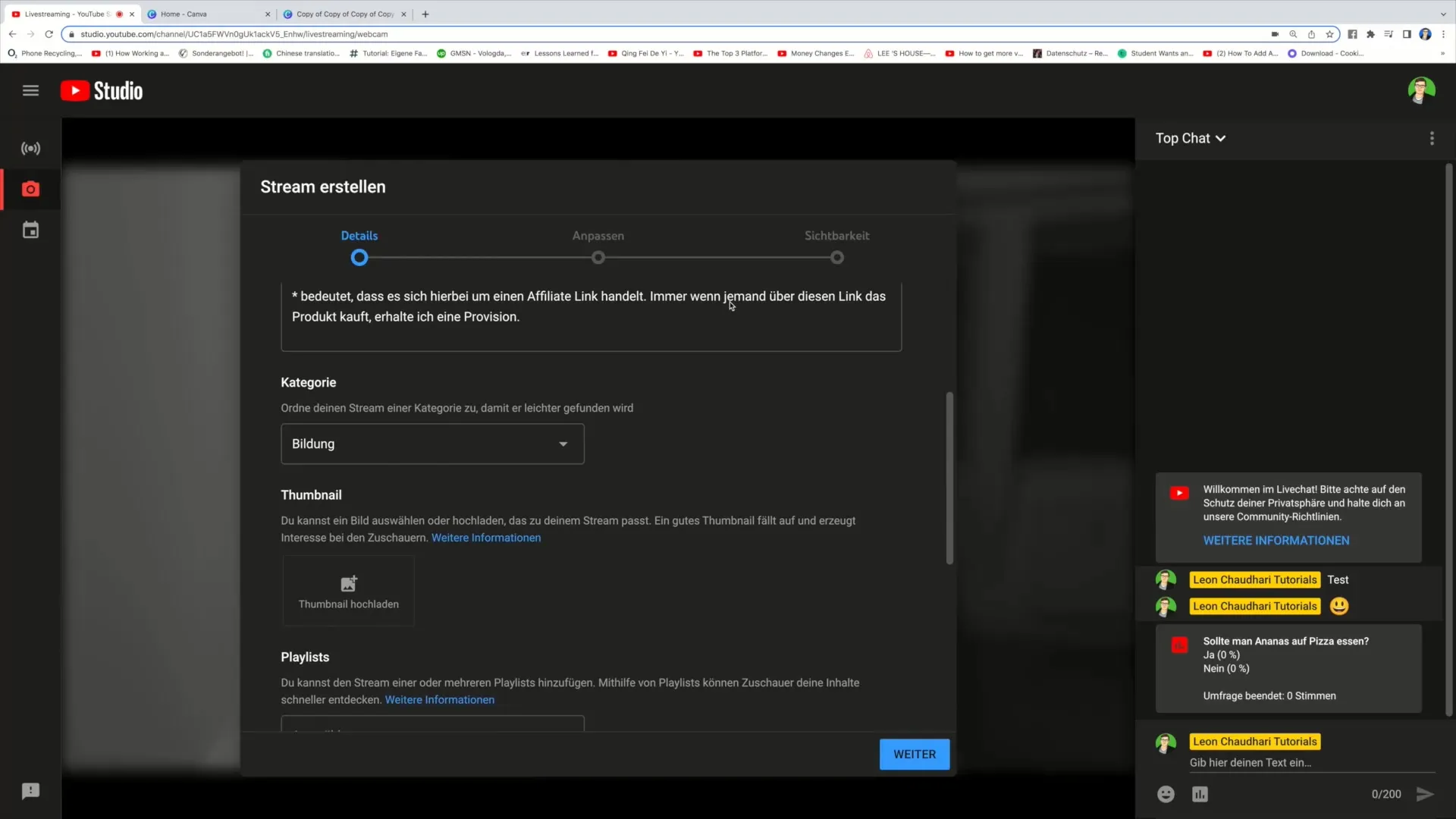
Βήμα 2: Μεταβείτε στο Canva
Μεταβείτε στον ιστότοπο του Canva και εγγραφείτε ή δημιουργήστε έναν νέο λογαριασμό, αν δεν έχετε ήδη. Το Canva είναι ένα πολύ φιλικό προς το χρήστη εργαλείο σχεδιασμού που προσφέρει ένα ευρύ φάσμα προτύπων για διαφορετικούς σκοπούς.
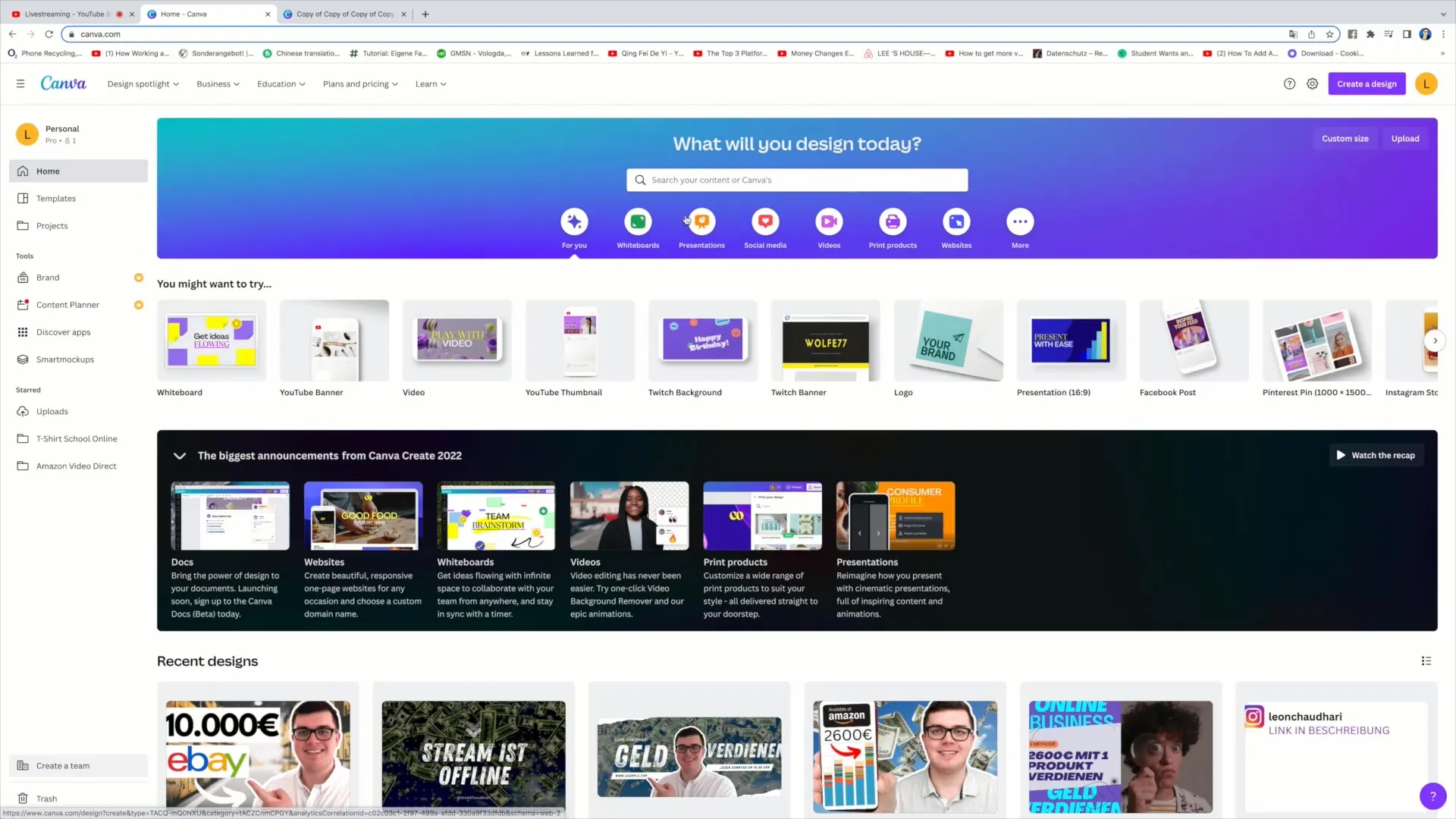
Βήμα 3: Επιλέξτε πρότυπο
Πληκτρολογήστε "YouTube Thumbnail" στο πεδίο αναζήτησης και πατήστε το πλήκτρο enter. Θα σας παρουσιαστεί μια ποικιλία προτύπων που μπορείτε να χρησιμοποιήσετε. Επιλέξτε ένα πρότυπο που σας αρέσει και ανταποκρίνεται στις προσδοκίες σας. Προτιμώ τα απλούστερα σχέδια που εκφράζουν με σαφήνεια τα ουσιώδη.
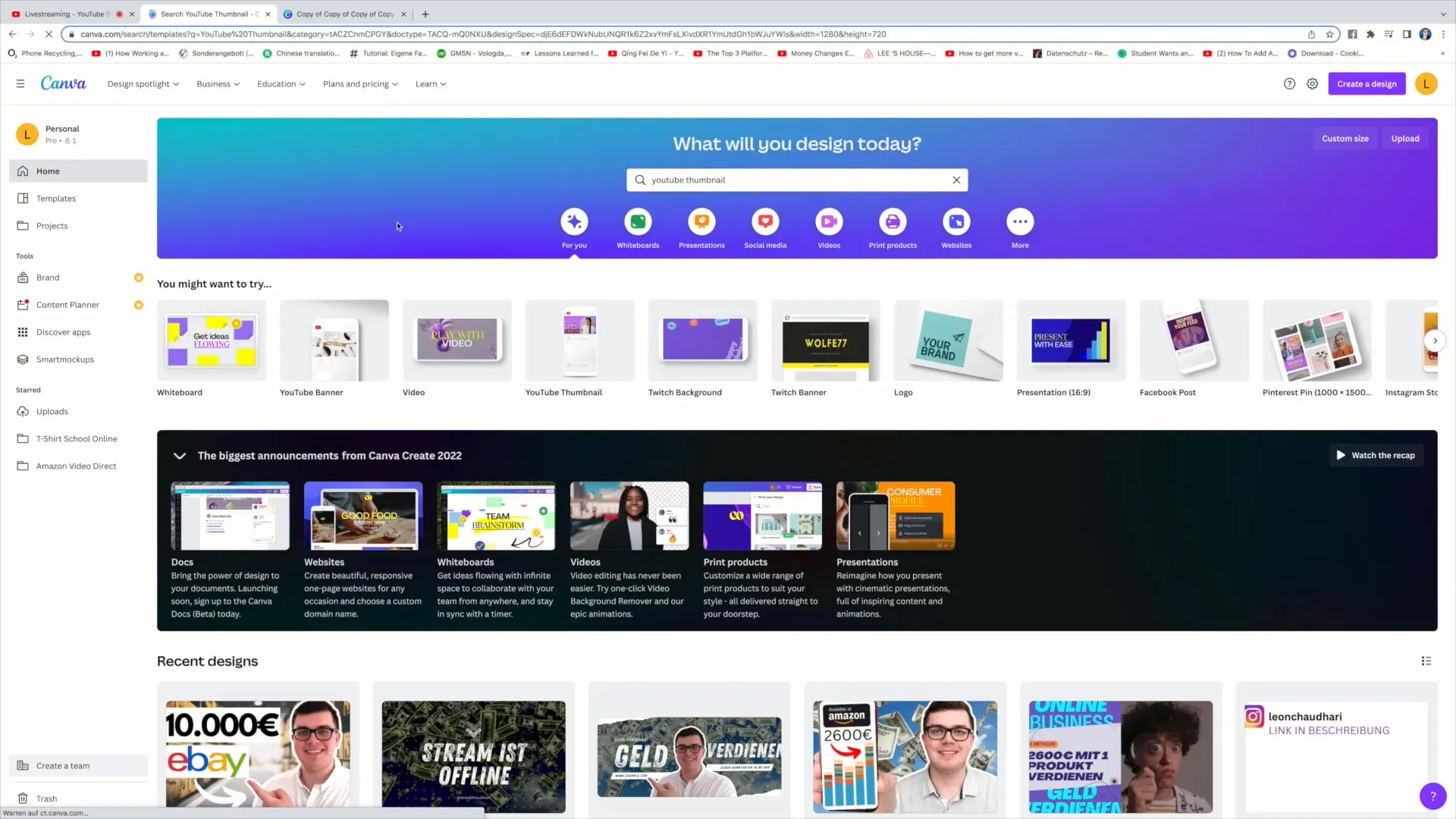
Βήμα 4: Αφαιρέστε το στοιχείο
Κάντε κλικ στην εικόνα στο πρότυπο και διαγράψτε την για να κάνετε χώρο για τη δική σας εικόνα. Με αυτόν τον τρόπο μπορείτε να ξεκινήσετε με ένα πρότυπο και να το προσαρμόσετε στις προτιμήσεις σας.
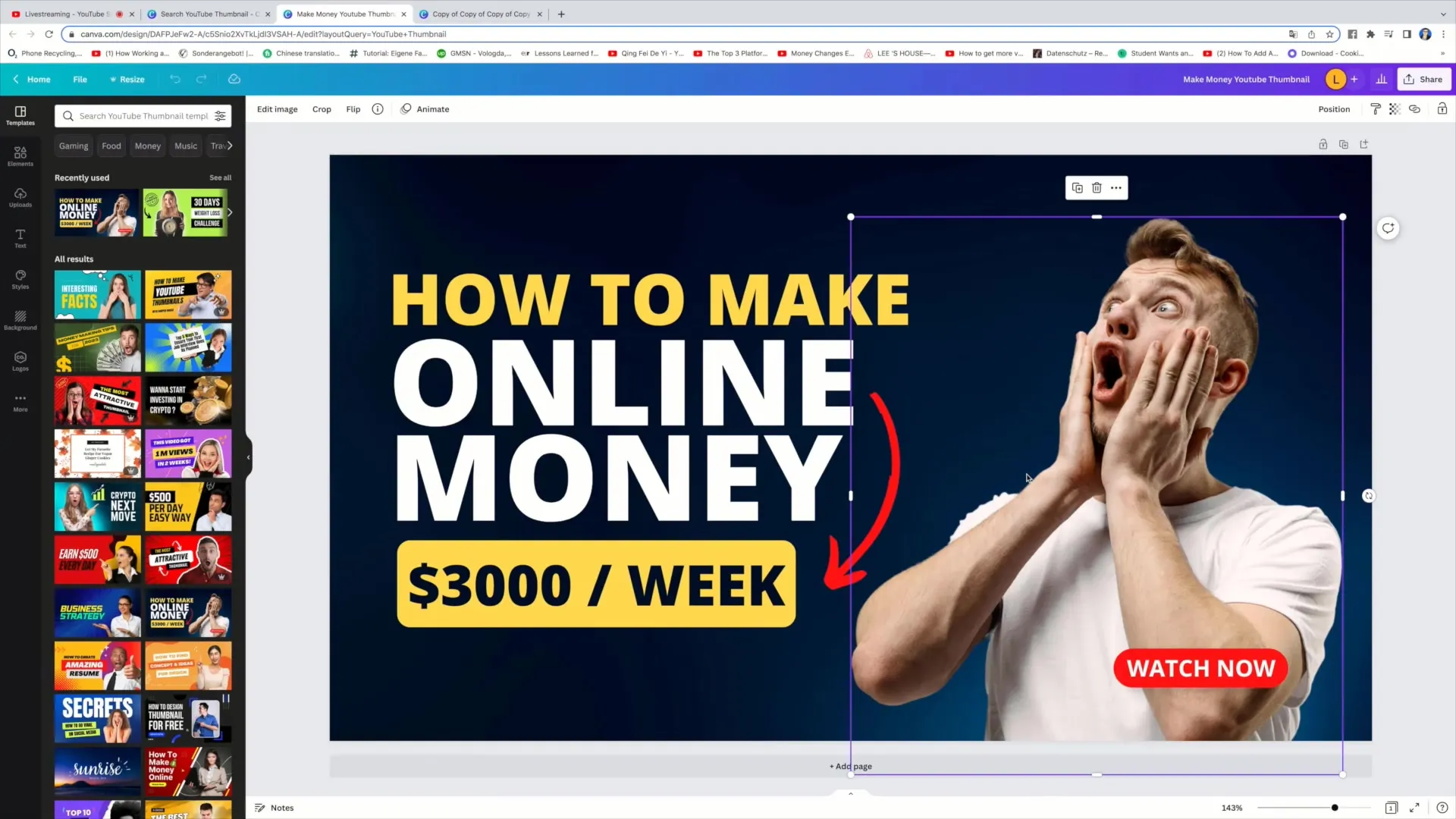
Βήμα 5: Ανεβάστε τη φωτογραφία
Μεταβείτε στις μεταφορτώσεις στην αριστερή πλευρά και ανεβάστε μια φωτογραφία σας. Σύρετε την εικόνα στη σκηνή και προσαρμόστε το μέγεθος ώστε να ταιριάζει καλά στο πρότυπο.
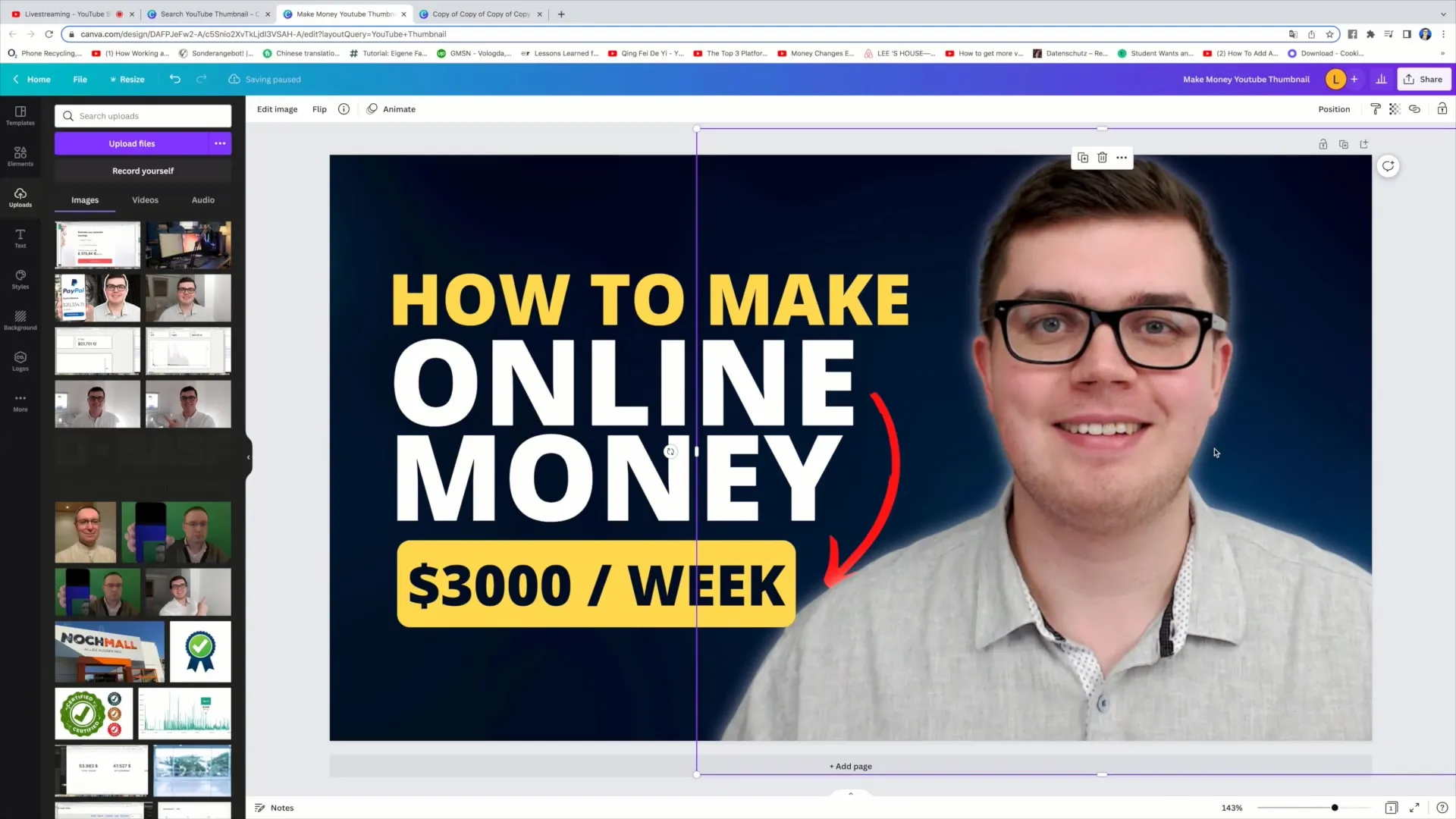
Βήμα 6: Αφαίρεση φόντου
Για να αφαιρέσετε το φόντο της φωτογραφίας σας, κάντε κλικ στην εικόνα, στη συνέχεια στο "Επεξεργασία εικόνας" και επιλέξτε "Αφαίρεση φόντου". Αυτό μπορεί να πάρει μερικά δευτερόλεπτα για να αφαιρέσετε το φόντο, αλλά το αποτέλεσμα είναι συνήθως πολύ καλό.
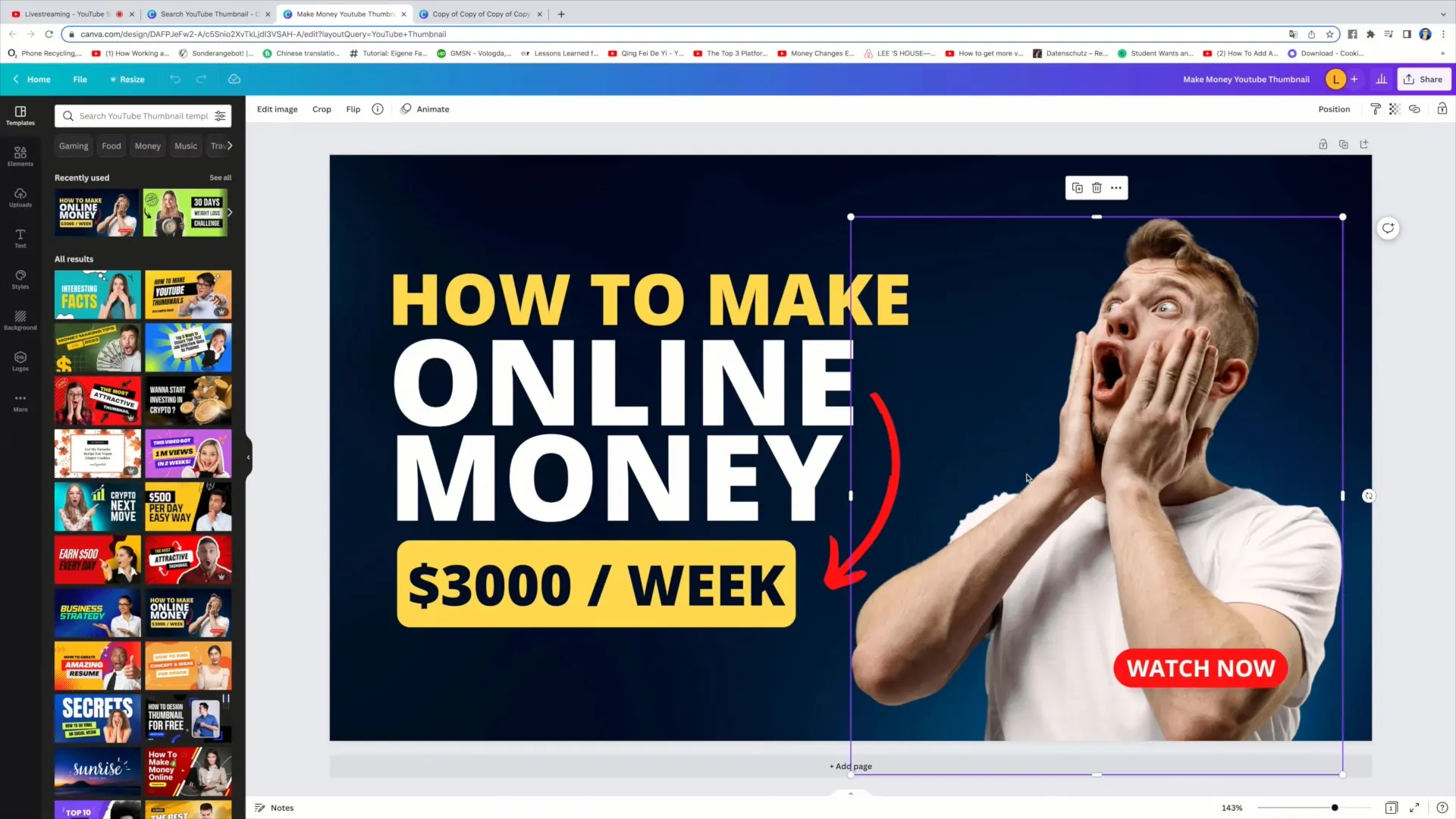
Βήμα 7: Προσθέστε το εφέ λάμψης
Αφού αφαιρέσετε το φόντο, μπορείτε να προσθέσετε ένα εφέ λάμψης για να δώσετε στην εικόνα σας περισσότερο βάθος. Κάντε κλικ στο "Επεξεργασία εικόνας", στη συνέχεια στο "Σκιές" και τέλος στο "Λάμψη". Εδώ μπορείτε να ρυθμίσετε τη διαφάνεια, τη θολούρα και το χρώμα της λάμψης.
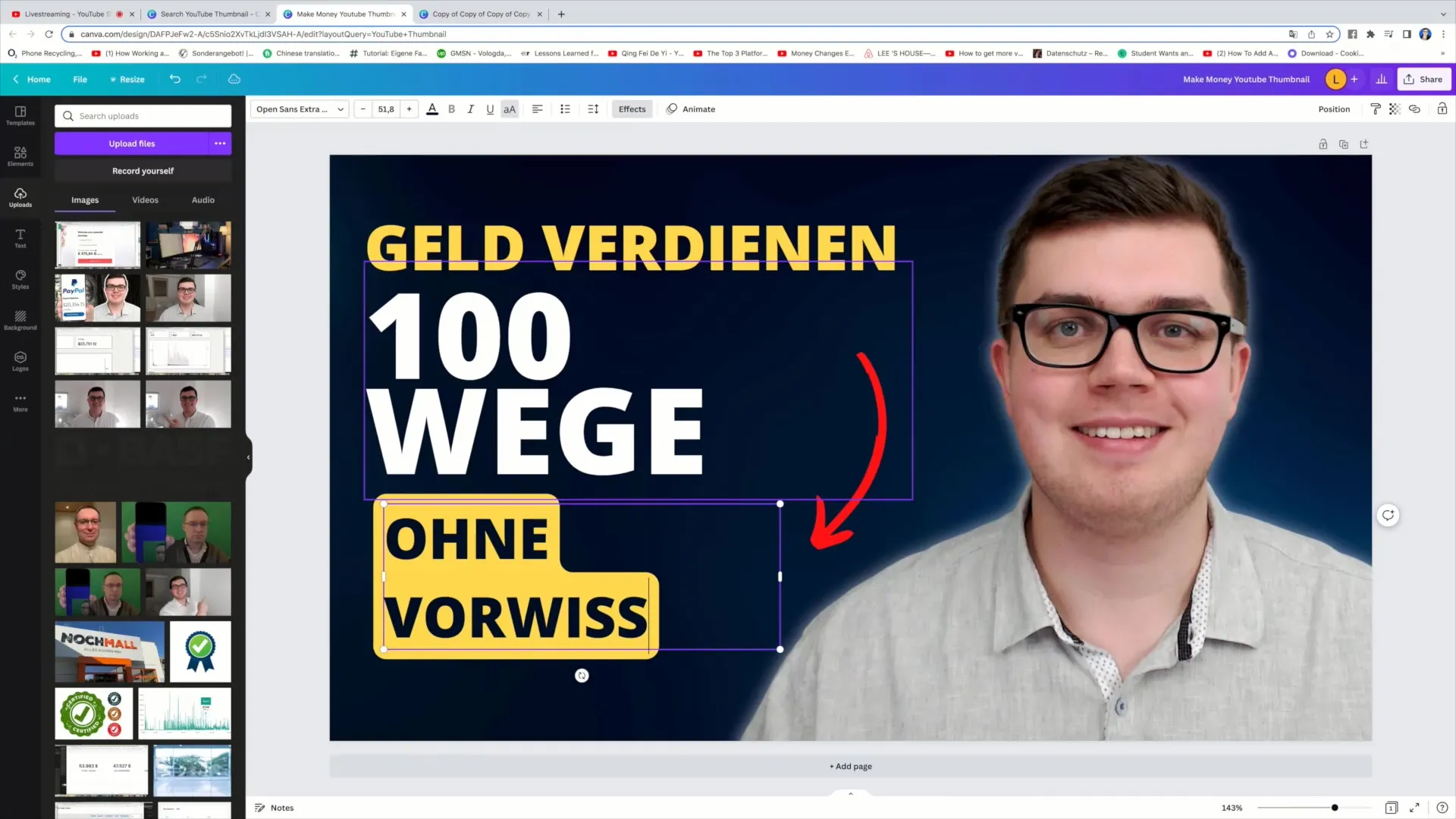
Βήμα 8: Προσθήκη κειμένου
Τώρα ήρθε η ώρα να προσθέσετε σαφές κείμενο. Βεβαιωθείτε ότι το κείμενο είναι μεγάλο και ευανάγνωστο. Διατυπώστε σύντομες, περιεκτικές δηλώσεις, όπως "Κερδίστε χρήματα ζωντανά" ή "Ερωτήσεις και απαντήσεις". Τοποθετήστε το κείμενο στρατηγικά, ώστε να είναι εύκολα ορατό.
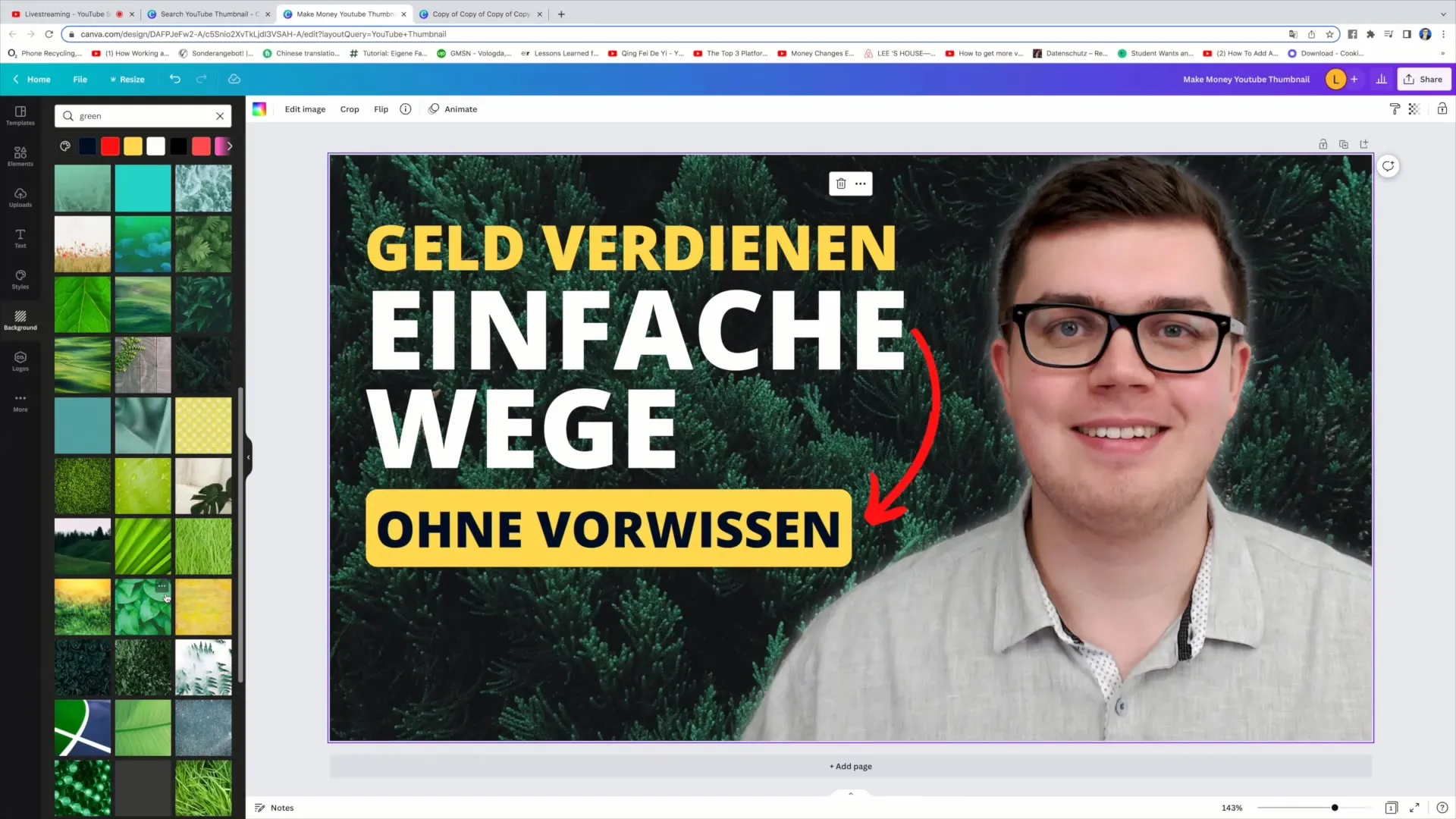
Βήμα 9: Προσαρμόστε το φόντο
Αν θέλετε να αλλάξετε το φόντο, μπορείτε να το κάνετε στην καρτέλα "Φόντο". Επιλέξτε ένα χρώμα ή μοτίβο που να εναρμονίζεται καλά με το σχέδιό σας και να κάνει το κείμενο πιο ευανάγνωστο.
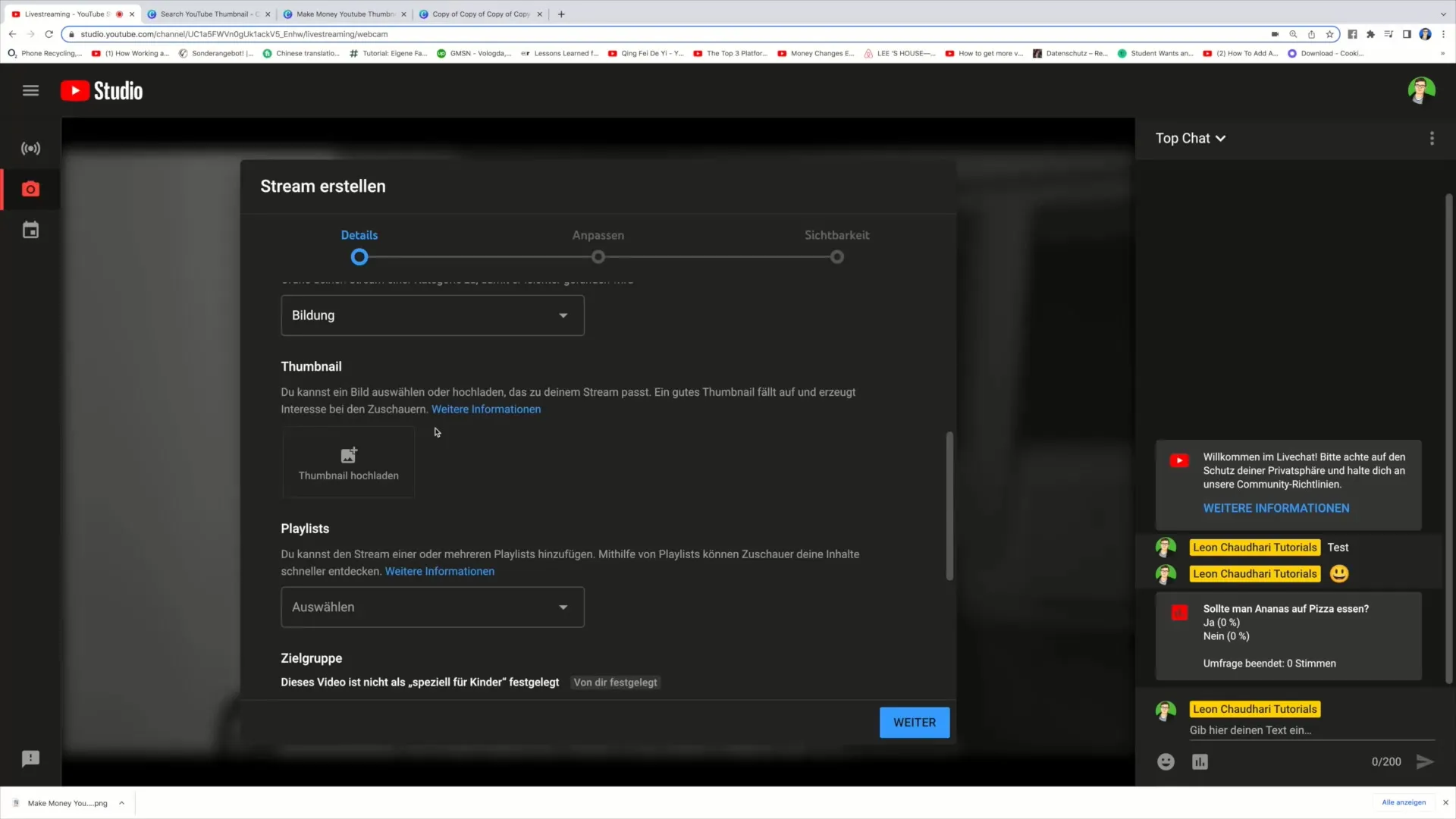
Βήμα 10: Λήψη σχεδίου
Όταν η μικρογραφία σας είναι έτοιμη, κάντε κλικ στην επιλογή "Share" (Κοινή χρήση) στην επάνω δεξιά γωνία και, στη συνέχεια, στην επιλογή "Download" (Λήψη). Επιλέξτε την καλύτερη ποιότητα για τη μικρογραφία σας. Βεβαιωθείτε ότι οι διαστάσεις αντιστοιχούν στα 1280 x 720 pixels που απαιτούνται από το YouTube.
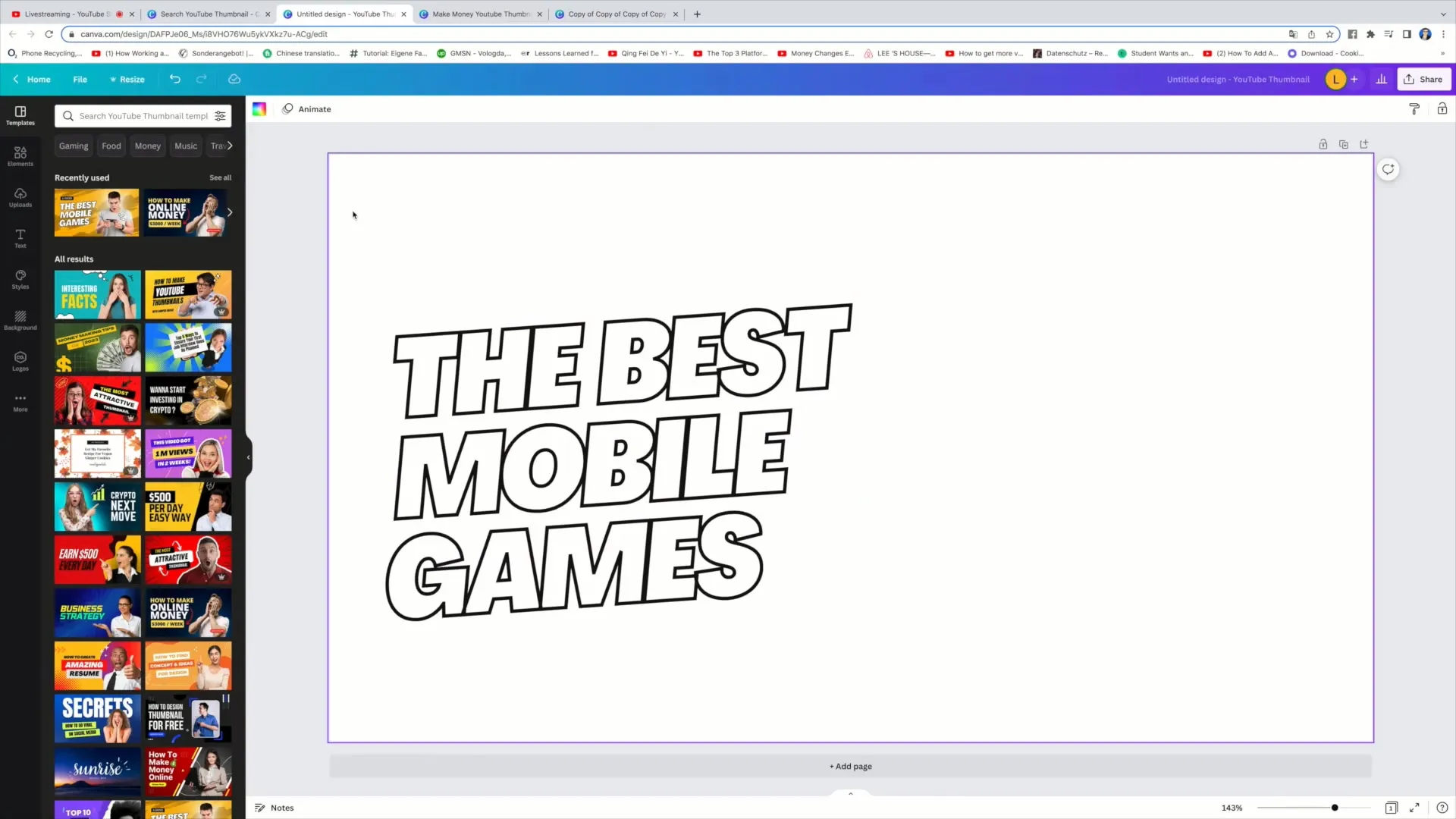
Βήμα 11: Ανέβασμα στο YouTube
Μεταβείτε στο κανάλι σας στο YouTube, δημιουργήστε ένα νέο συμβάν ζωντανής μετάδοσης και ανεβάστε τη μικρογραφία. Μεταβείτε στην επιλογή "Ανέβασμα μικρογραφίας" και επιλέξτε το αρχείο από τον υπολογιστή σας.
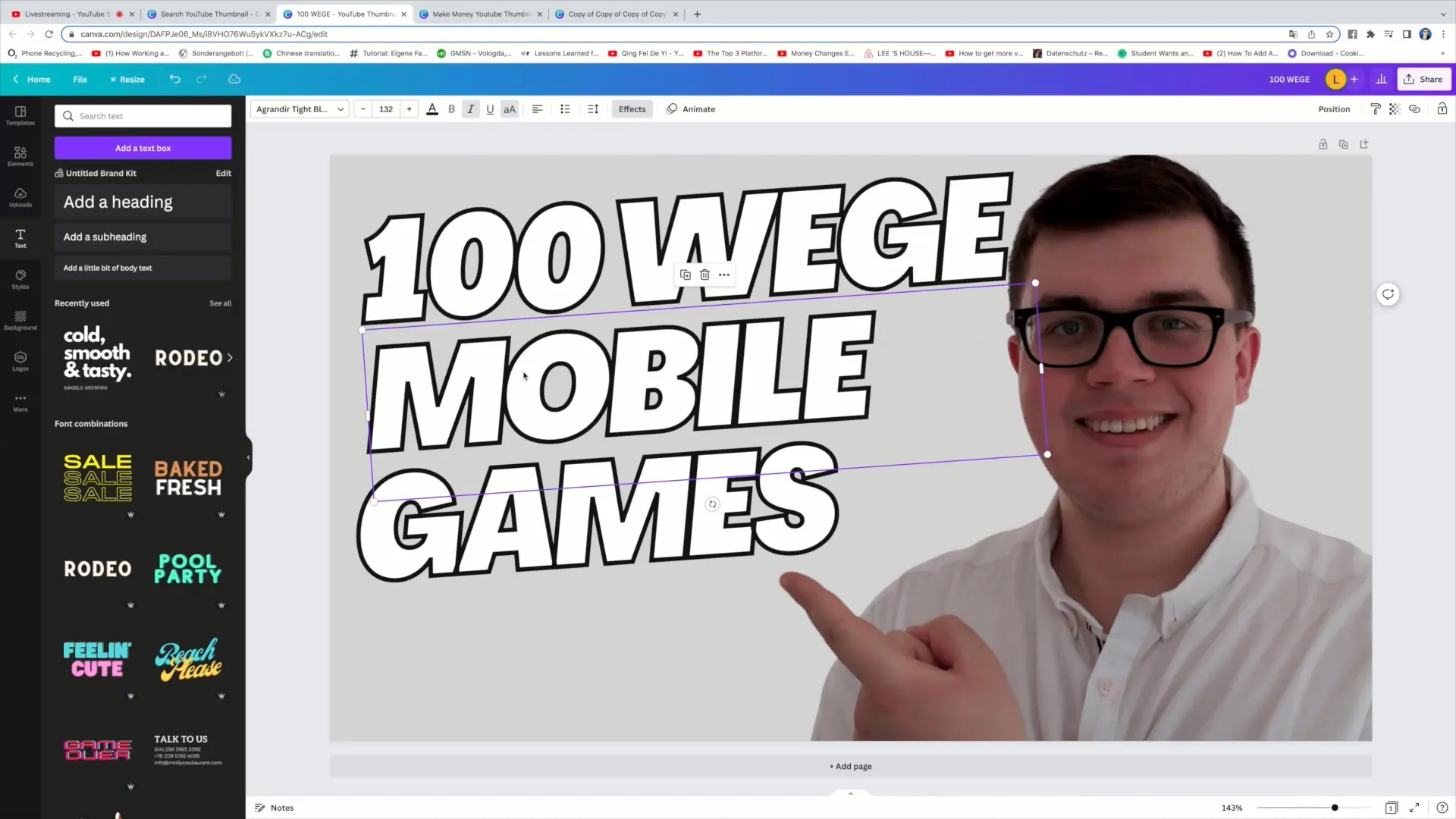
Περίληψη
Η δημιουργία μιας ελκυστικής μικρογραφίας για το livestream σας δεν είναι μόνο τέχνη, αλλά και τεχνική. Ακολουθώντας αυτά τα βήματα, μπορείτε να διασφαλίσετε ότι η μικρογραφία σας έχει υψηλό CTR και είναι ελκυστική για τους θεατές. Θυμηθείτε να διατηρείτε το σχεδιασμό σας απλό και ξεκάθαρο για καλύτερα αποτελέσματα.
Συχνές ερωτήσεις
Πόσο σημαντική είναι μια καλή μικρογραφία για ένα βίντεο ζωντανής μετάδοσης;Μια καλή μικρογραφία μπορεί να κάνει τη διαφορά μεταξύ του αν οι θεατές θα κάνουν κλικ στο βίντεο σας ή όχι. Είναι η πρώτη εντύπωση που έχουν για το περιεχόμενό σας.
Μπορώ να χρησιμοποιήσω το Canva δωρεάν;Ναι, πολλές από τις λειτουργίες του Canva είναι δωρεάν, αλλά υπάρχουν και premium λειτουργίες που κοστίζουν μια πρόσθετη αμοιβή.
Πώς μπορώ να ανεβάσω τη μικρογραφία μου στο YouTube;Μεταβείτε στο κανάλι σας στο YouTube, δημιουργήστε ένα νέο συμβάν ζωντανής μετάδοσης και ανεβάστε τη μικρογραφία στο μενού "Ανέβασμα μικρογραφίας".


